笔记本显存不足时有哪些解决方案?
游客 2025-04-04 16:40 分类:科技动态 14
笔记本电脑在处理图形密集型任务时,可能会出现显存不足的问题,这会影响用户的使用体验。本文将为您详细阐述当您的笔记本显存不足时可采取的几种解决方案,帮助您有效缓解显存不足所带来的影响,并提升笔记本电脑的整体性能。
1.理解显存的重要性
显存或者说视频内存是显卡专用的内存,它用于存储图形信息,确保图形处理器(GPU)可以快速访问所需数据。当显存不足时,系统将无法流畅地处理图像及视频输出,可能会出现卡顿、崩溃或降低分辨率的现象。解决显存不足的问题对于流畅使用笔记本电脑至关重要。
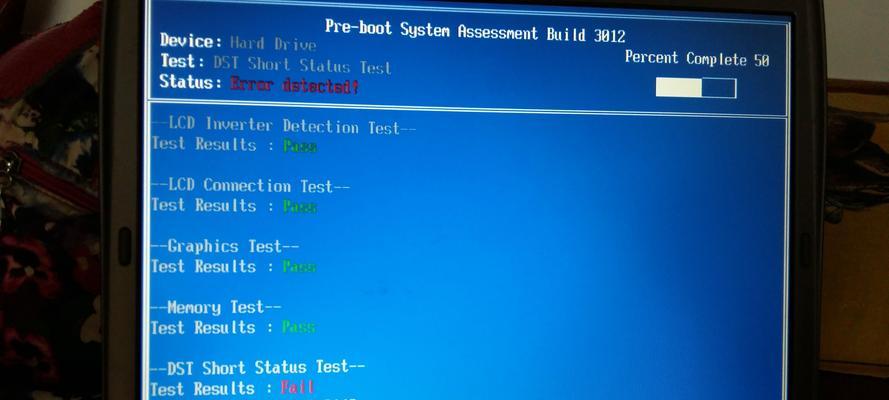
2.检查当前显存使用状况
在采取任何解决措施之前,首先要了解当前显存的使用状况。可以通过笔记本品牌提供的专门软件,例如NVIDIA的“GeForceExperience”、AMD的“RadeonSettings”等,来查看GPU的详细信息、显存使用情况,以及哪些进程占用了大量显存资源。
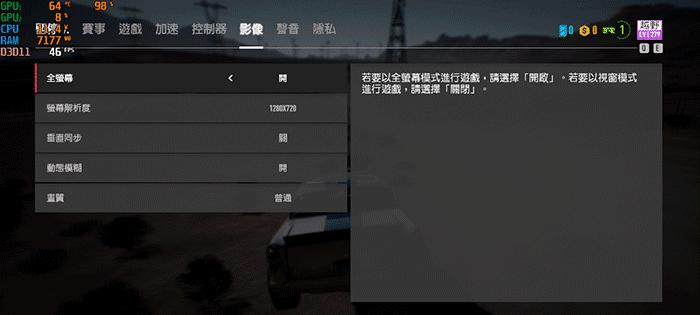
3.调整系统的显示设置
若显存不足是由高分辨率或高图形设置引起,尝试调整显示设置可缓解此问题:
降低屏幕分辨率:将分辨率调整至推荐值以下,能显著减少显存的使用量。
修改图形设置:在游戏或图形应用中降低图像质量,启用“性能优先”模式。
启用硬件加速:若使用浏览器,确保硬件加速已经开启以提高图形处理效率。
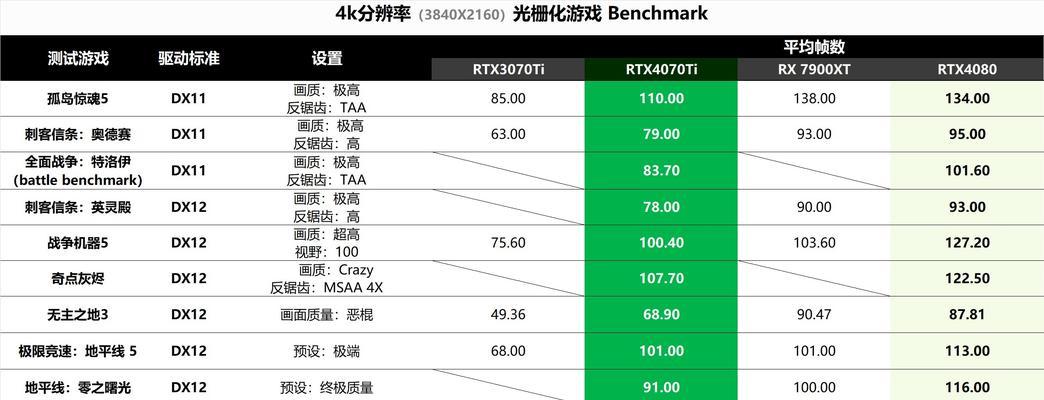
4.清理和优化系统资源
通过清理不必要的应用程序和文件,您可以释放更多的系统内存和CPU资源,进而减轻GPU的负担:
关闭后台程序:关闭那些不必要运行的程序和服务。
优化启动项:使用系统工具或第三方软件,如CCleaner,来管理开机启动项。
磁盘清理:定期清理系统磁盘,删除临时文件和无用的文件碎片。
5.升级或扩展显存
在硬件层面进行升级也是一种有效的选择,但需注意笔记本的兼容性:
更换更大的显存:如果您的笔记本允许更换显卡,这可能是最直接的解决方法。
升级到更高性能的显卡:如果笔记本支持外接显卡,可以考虑使用外接显卡扩展盒。
6.利用集成显卡
许多现代笔记本都配备了集成显卡和独立显卡的双显卡系统,可以使用集成显卡来处理一些不太需要高显存的任务,从而为独立显卡节省资源。
切换到集成显卡:在系统设置中,您可以切换到集成显卡来执行某些程序,特别是对于那些不依赖强大图形处理的应用。
配置显卡切换:安装并配置专用的显卡切换软件,根据需要手动或自动在集成和独立显卡间切换。
7.软件解决方案
某些软件专门为优化显存和提升性能而设计,它们可以通过不同的算法来减少显存占用:
使用图形优化工具:例如RazerCortex等,这些工具可以帮助您优化内存使用,并在必要时释放显存。
8.专业调整和维护
若以上措施均无法满足需求,建议联系专业的技术支持或硬件维修服务进行进一步的检测和维护。
咨询专业人士:他们能提供更专业、个性化的硬件升级建议。
定期维护:定期进行硬件检测和清洁,确保笔记本散热良好,因为过热也会导致性能下降。
综上所述
笔记本显存不足的问题可以通过多种途径得以解决。从简单的系统设置调整到硬件的升级,每种方法都有其适用的情形。用户应根据自己的实际需要和笔记本的硬件限制来选择最合适的解决方案。通过上述步骤,您应能有效提高笔记本的图形处理能力,尽情享受流畅的视觉体验。
版权声明:本文内容由互联网用户自发贡献,该文观点仅代表作者本人。本站仅提供信息存储空间服务,不拥有所有权,不承担相关法律责任。如发现本站有涉嫌抄袭侵权/违法违规的内容, 请发送邮件至 3561739510@qq.com 举报,一经查实,本站将立刻删除。!
相关文章
- 联想E470C笔记本性能如何?值得购买吗? 2025-04-05
- ROG败家之眼笔记本配置怎么看?查看方法是什么? 2025-04-05
- 戴尔笔记本拆解步骤是什么?需要注意哪些事项? 2025-04-05
- 苹果笔记本启动项如何修改? 2025-04-05
- 小米笔记本电池更换步骤是什么? 2025-04-04
- 笔记本如何查看应用内存占用?哪些工具可以使用? 2025-04-04
- 英特尔笔记本键盘快捷键有哪些?如何高效使用? 2025-04-04
- 苹果air笔记本安装双系统步骤是什么? 2025-04-04
- 笔记本内存条电压1.5v如何查看? 2025-04-04
- 苹果笔记本全屏歌词壁纸如何设置? 2025-04-04
- 最新文章
- 热门文章
- 热评文章
- 热门tag
- 标签列表
